o Samsung DeX não é um substituto para o seu laptop, mas é um ótimo computador companheiro para quando você estiver em trânsito. Não se esqueça dos periféricos, no entanto, que você precisará se quiser realmente usar o modo de área de trabalho para fazer as coisas. Se você está curioso para saber que tipo de periféricos realmente compra para o dispositivo, também temos sugestões para isso.
Se você estiver planejando usar o Samsung DeX na estrada, certifique-se de emparelhar todos os periféricos conectados por Bluetooth antes de sair de casa. Dessa forma, tudo estará ansioso para ir quando você conectar o Galaxy S8 no dock DeX em seu destino final.
Como emparelhar periféricos Bluetooth com Samsung DeX
Você pode salvar um tonelada de dor de cabeça se você decidir emparelhar todos os seus periféricos Bluetooth com o Galaxy S8 ou S8 + antes de reproduzi-lo no dock DeX. Tudo isso é possível no painel Configurações.
A Verizon está oferecendo o Pixel 4a por apenas US $ 10 / mês nas novas linhas Unlimited
- Na aba de notificações, toque no Definições ícone.
- Toque Bluetooth.
- Toque em alternancia para ligar o Bluetooth.
-
Toque no dispositivo que deseja emparelhar Dispositivos Disponíveis.
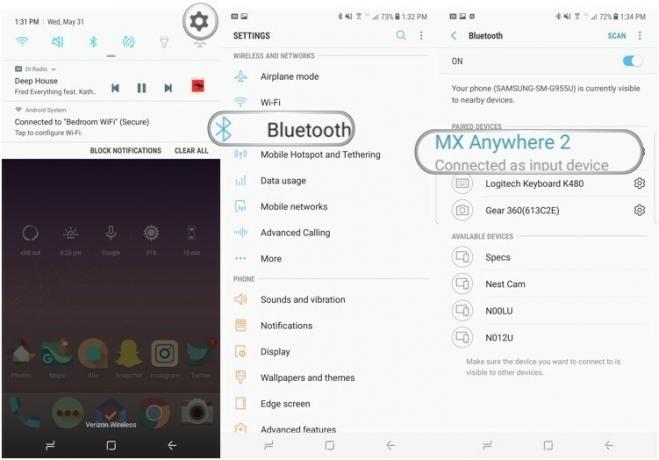
Assim que o periférico estiver emparelhado, você o verá aparecer sob Dispositivos emparelhados. Toque em Ícone de configurações na mesma linha para mais opções, incluindo a capacidade de renomear o periférico ou desemparelhá-lo inteiramente. Agora que tudo está emparelhado, os periféricos Bluetooth que acompanham sua jornada funcionarão instantaneamente com o Galaxy S8. Você pode até testar o que emparelhou enquanto o dispositivo está no modo telefone antes de conectá-lo ao DeX.
Como configurar periféricos conectados por USB
O bom do Samsung DeX é que você pode usar quase todos os periféricos conectados por USB que você possa ter. Tudo que você precisa fazer é conectá-los enquanto o dock DeX está operando e eles devem ser reconhecidos instantaneamente.
Testei a capacidade com um mouse com fio e um conectado via USB. O último era do tipo de receptor Logitech Unifying, e não precisei instalar o software para que a roda de rolagem e os botões voltar funcionassem corretamente. Você também pode usar uma webcam externa ou um microfone de alto desempenho se tiver os aplicativos de terceiros apropriados instalados. Por padrão, o Galaxy S8 oferece suporte a OTG, portanto, teoricamente, ele aceita qualquer coisa que esteja conectada por USB. Você também pode usar o DeX para descarregar arquivos e aplicativos de drives flash externos.
Observe que alguns teclados podem exigir um pouco de curva de aprendizado à medida que você descobre quais teclas correspondem a quais. Sob Linguagem e entrada, selecione Teclado físico para dar uma olhada nos atalhos do teclado. Você também pode ajustar o Velocidade do ponteiro no painel de configurações do DeX.
